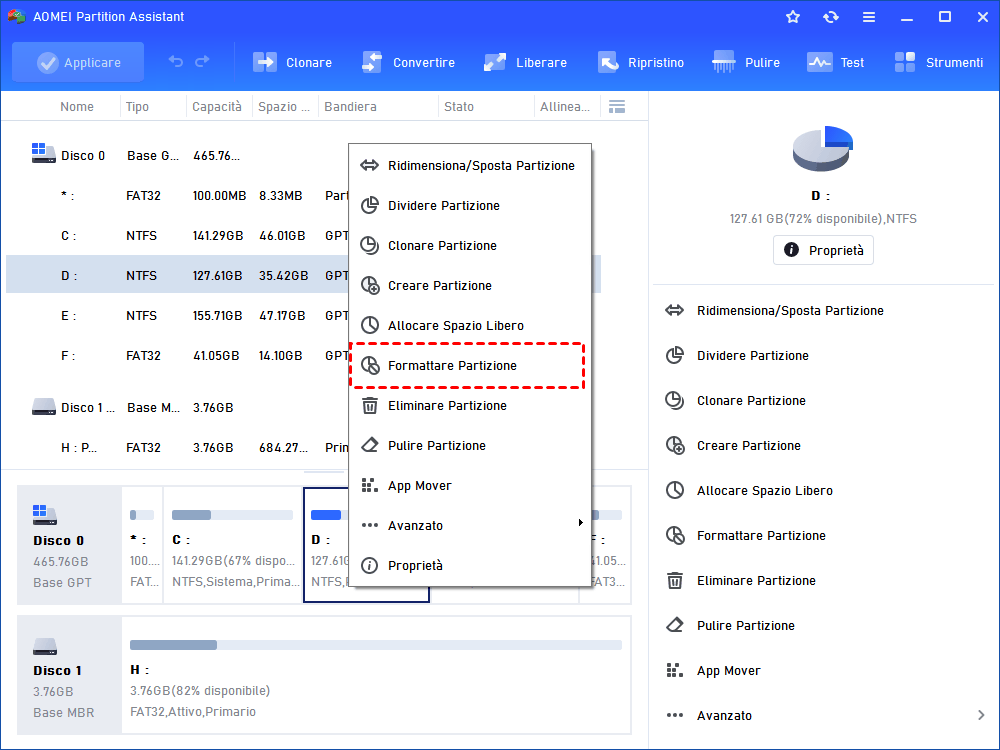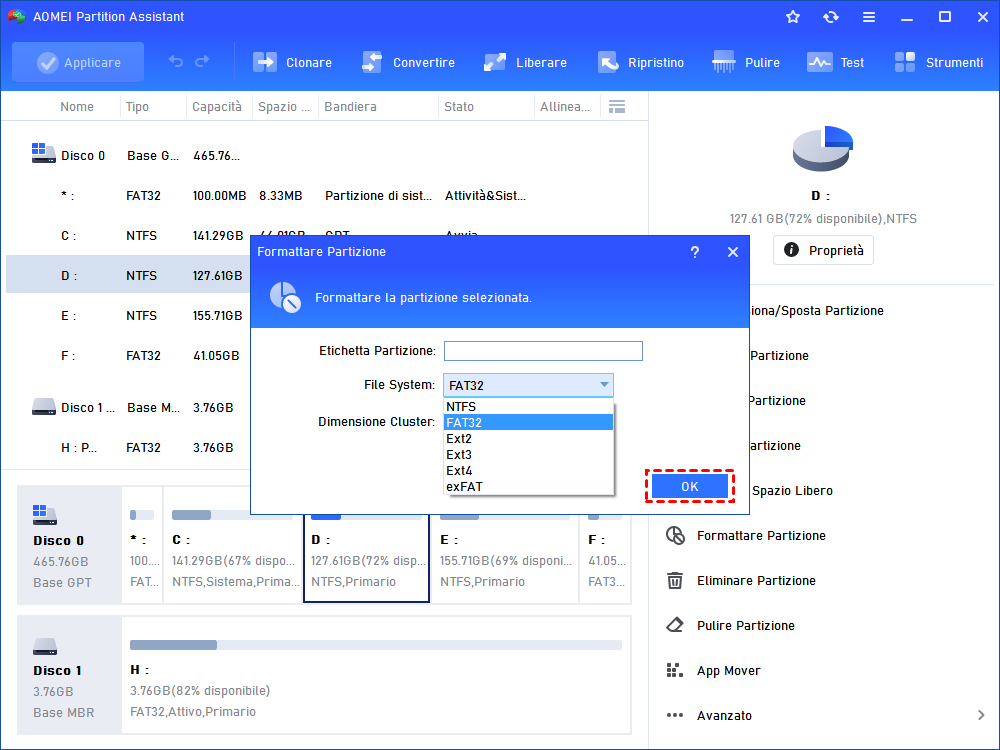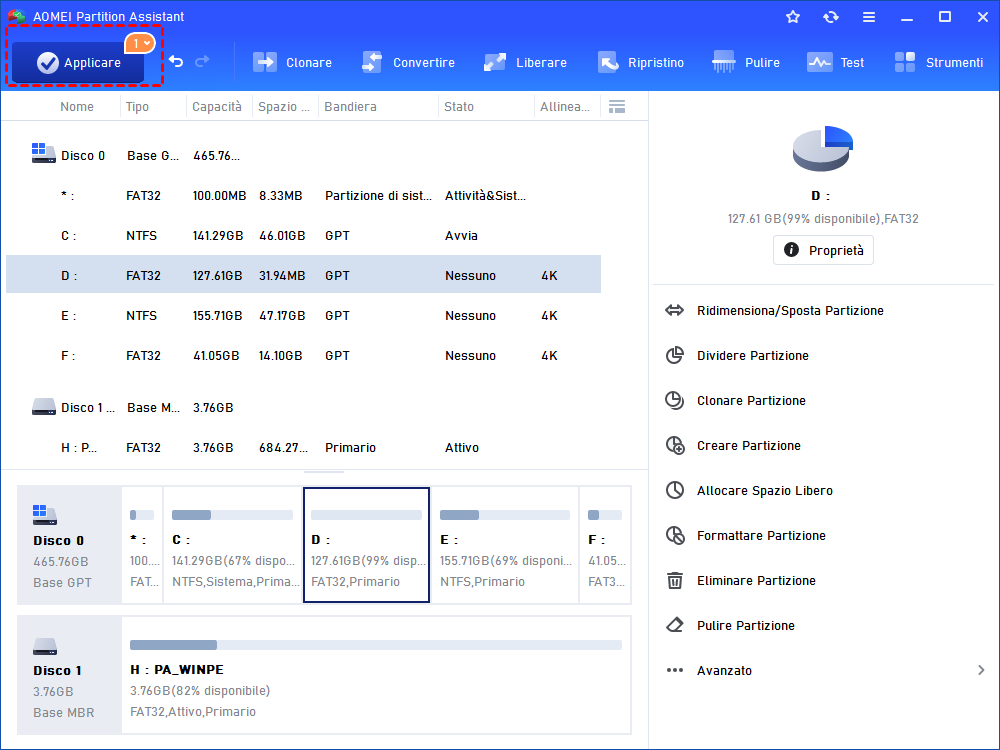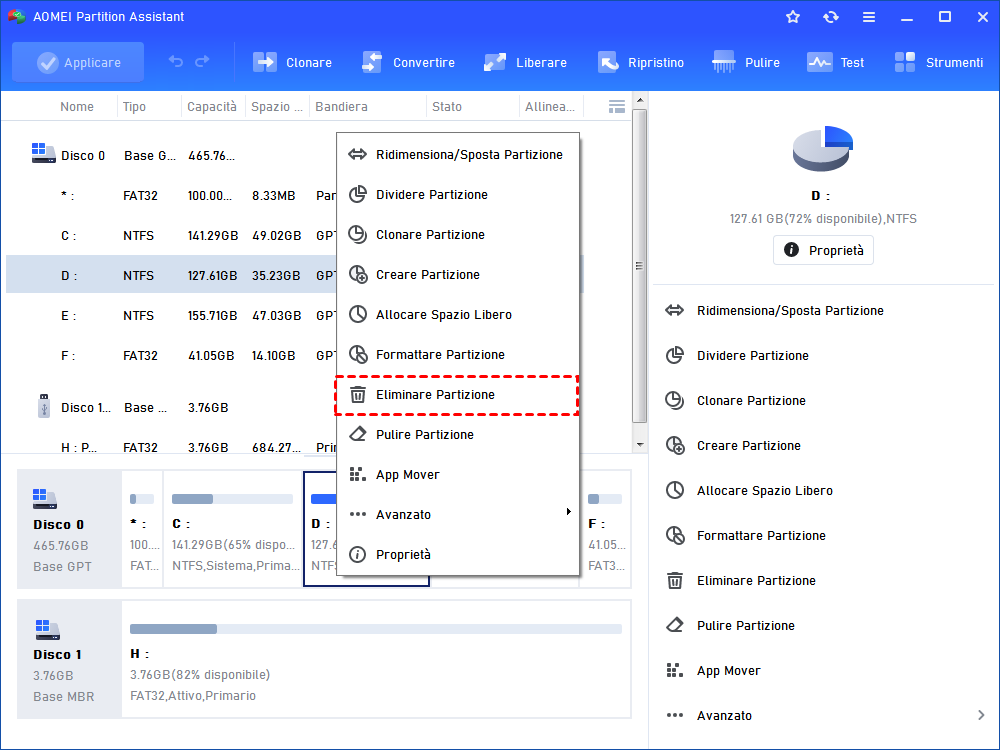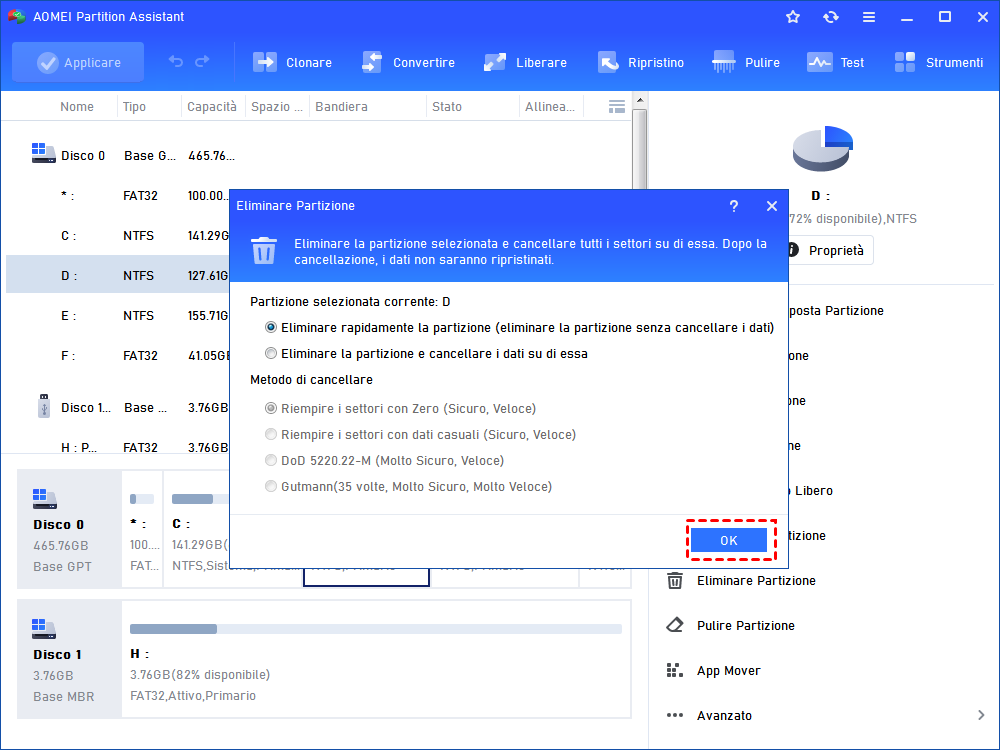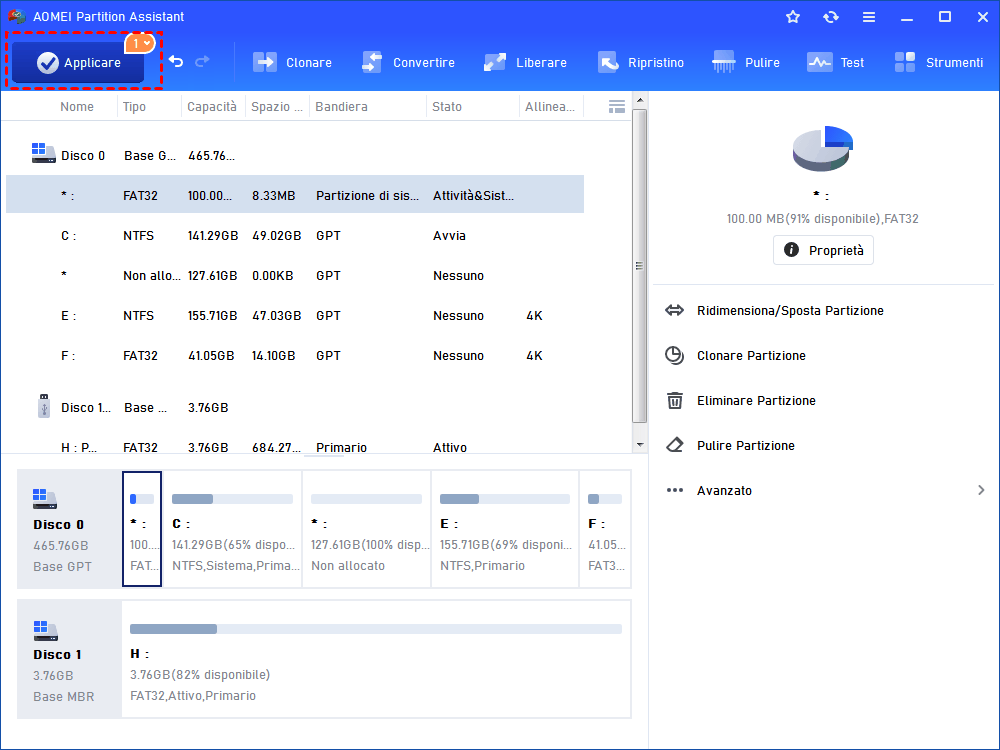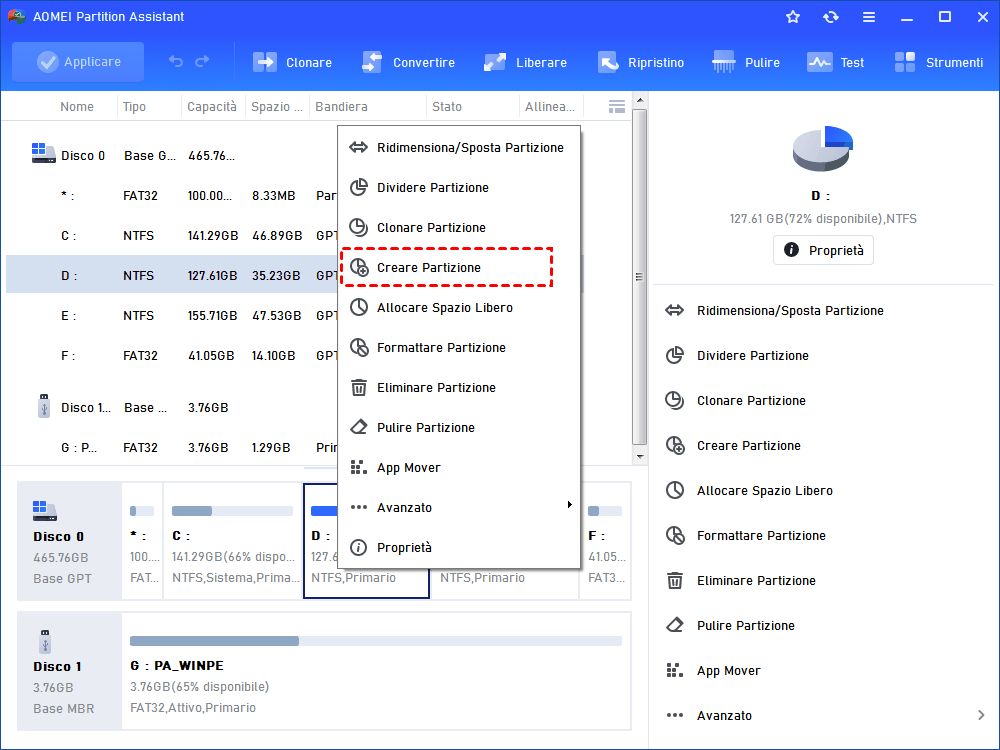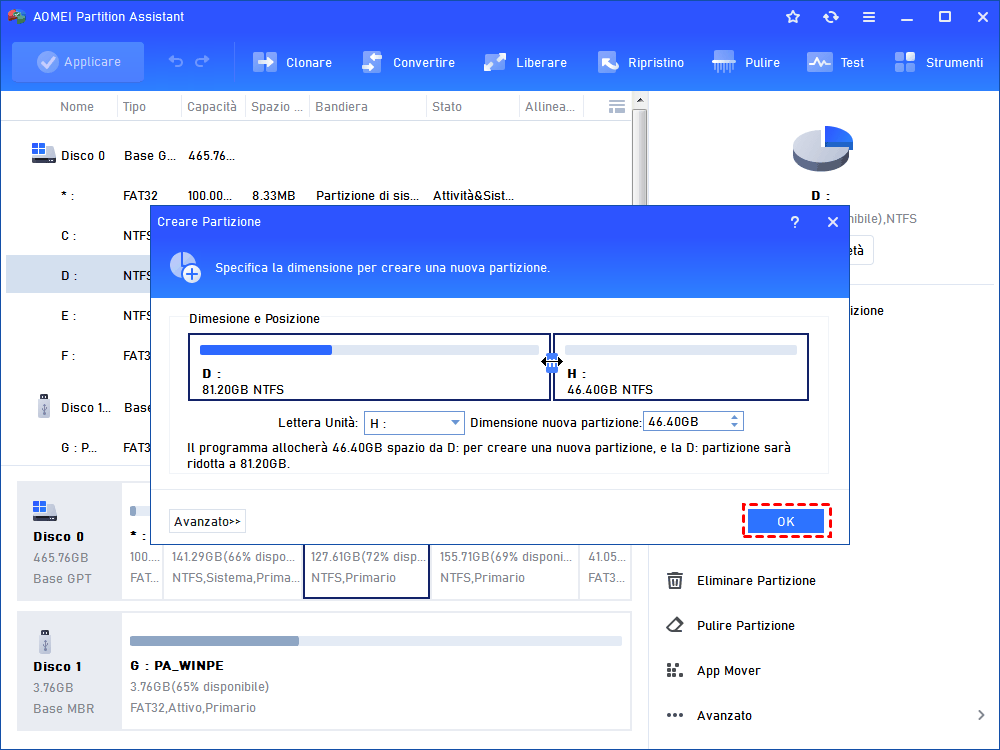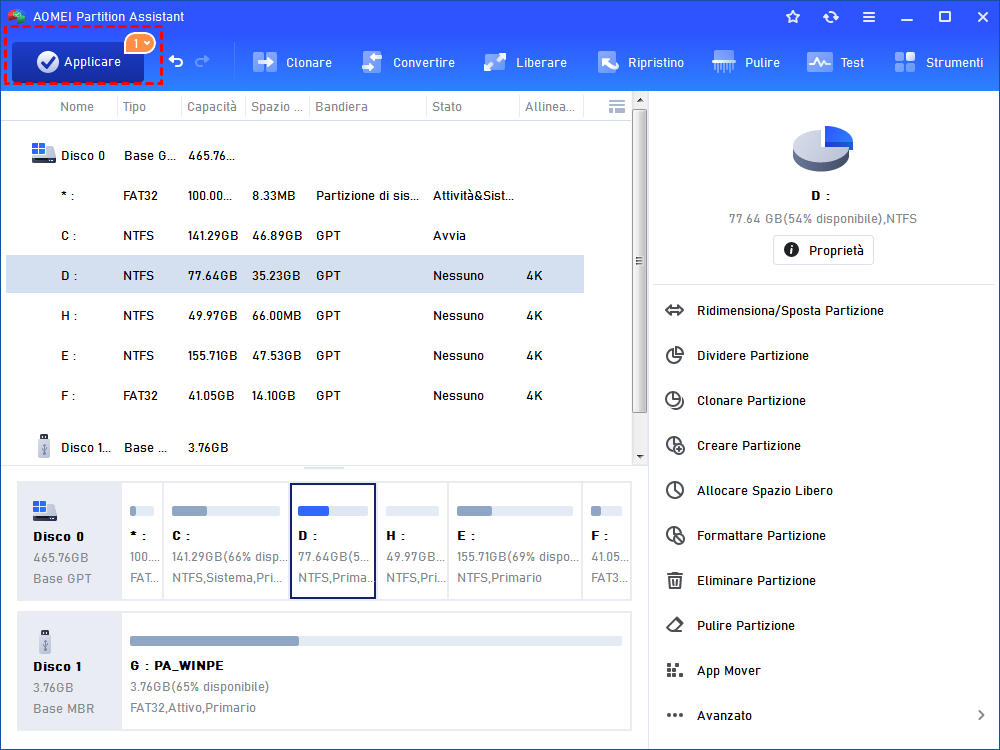Come Formattare Hard Disk Crittografato senza Password?
AOMEI Partition Assistant Standard vi farà un grande favore per formattare/sbloccare l'unità crittografata, se avete un disco rigido crittografato BitLocker e avete dimenticato la password.
Scenario
Ho un disco rigido protetto da Bitlocker. L'accesso, la password e la chiave di ripristino sono sconosciuti. Tutto ciò che voglio fare è cancellare l'intero disco rigido. Non ho accesso all'unità quando provo ad avviare da un disco di installazione di Windows, poiché mi chiede la chiave di ripristino che non ho. Esiste un modo per formattare l'intera unità crittografata e renderla nuovamente utilizzabile?"
Un disco rigido crittografato è un disco rigido che utilizza la crittografia del disco per proteggere le informazioni convertendole in un codice illeggibile che non può essere decifrato da persone non autorizzate. È possibile utilizzare il software o l'hardware di crittografia del disco per crittografare ogni bit di dati memorizzati su un disco.
A partire da Windows Vista, Windows offre agli utenti una funzione denominata BitLocker, una soluzione di crittografia completa del disco progettata per proteggere i dati fornendo la crittografia di interi volumi. Utilizza l'algoritmo di crittografia AES per crittografare l'intero disco rigido.
È possibile formattare un disco rigido crittografato?
In generale, non è possibile decifrare il disco rigido crittografato se si è dimenticata la password o la chiave di ripristino dopo aver crittografato l'intero disco rigido. Cosa fare se si vuole riutilizzare il disco rigido? Non preoccupatevi se non ne avete idea. In questo articolo, vi guideremo a risolvere questo problema. L'unico modo per risolvere il problema del disco rigido crittografato è quello di formattarlo correttamente.
Come formattare un disco rigido crittografato BitLocker in Windows
Esistono due modi per formattare le unità crittografate. Uno è quello di sbloccare l'unità BitLocker dal prompt dei comandi, l'altro è quello di formattare/cancellare con uno strumento gratuito di terze parti. È possibile fare riferimento alle seguenti istruzioni:
Soluzione 1. Sbloccare l'unità crittografata BitLocker dal prompt dei comandi
1. Premete il tasto Win+R, quindi digitate diskpart e premete Invio.
2. Inserite quindi i seguenti comandi in successione:
◆ list disk
◆ select disk n, dove n sta per il disco che si vuole formattare.
◆ list partition
◆ select partition n, dove n sta per il disco rigido crittografato che si vuole eliminare.
◆ delete partition override
3. Digitare exit per chiudere la finestra. In questo modo verranno cancellati tutti i dati presenti sul disco rigido crittografato. In seguito, sarà possibile creare nuovamente una nuova partizione su quell'unità.
Soluzione 2. Formattare il disco rigido crittografato BitLocker con un software di partizione gratuito
AOMEI Partition Assistant Standard è un software professionale per il partizionamento dei dischi, che aiuta a individuare le due soluzioni migliori per formattare un disco rigido crittografato: Formattare il disco rigido crittografato ed eliminare la partizione BitLocker per creare una nuova partizione.
Inoltre, può anche ridimensionare le partizioni BitLocker su Windows 11, 10, 8, 7, Vista e XP. Scaricatelo gratuitamente e date un'occhiata al suo funzionamento.
Opzione 1. Formattare direttamente il disco rigido crittografato
1. Installare e lanciare il programma. Fare clic con il pulsante destro del mouse sul disco rigido crittografato con BitLocker e scegliere Formattare Partizione.
2. Selezionare il file system per il disco rigido crittografato.
3. Fare clic su Applica per formattare un disco rigido crittografato BitLocker senza chiave.
Riavviate il computer e scoprirete che BitLocker è stato rimosso.
Opzione 2. Alternativa per formattare direttamente un disco rigido crittografato con BitLocker
C'è un altro modo: dovete eliminare tutte le partizioni sul disco rigido crittografato, quindi creare una nuova partizione su di esso, per poi scoprire che avete già rimosso BitLocker dal disco rigido crittografato. I passaggi sono elencati di seguito:
1. Eseguire il programma, fare clic sul disco rigido crittografato e scegliere Eliminare partizione a sinistra.
2. Selezionare un metodo per eliminare la partizione e premere OK.
3. Fare clic su Applicare per sbloccare un'unità crittografata BitLocker senza password.
4. Fare quindi clic con il pulsante destro del mouse sull'unità disco rigido crittografata con BitLocker e selezionare Creare Partizione.
5. Scegliere il file system appropriato per la partizione e premere OK per continuare.
6. Premere Applicare per creare una nuova partizione senza crittografia BitLocker.
Conclusione
Dopo aver seguito questi metodi per rimuovere BitLocker dal disco rigido crittografato, è possibile utilizzare il disco rigido ora. Inoltre, AOMEI Partition Assistant consente di rimuovere la protezione da scrittura da USB, ecc.